
Mens du kan få adgang til Gmail-vedhæftede filer ved at åbne den relaterede besked dybt inde i Googles klient, er det ikke særlig praktisk. Du har brug for en central placering for at få adgang til gemte dokumenter og billeder. Denne vejledning viser dig, hvordan du gemmer Gmail-vedhæftede filer på Google Drev.
Et eksempel på et eksempel på dette er, hvis du arbejder med et byggefirma, og e-mailudvekslinger inkluderer flere plantegninger og kontrakter. At finde en bestemt fil i disse e-mails kan være en smerte. Hvis de er gemt på Google Drev, behøver du dog ikke filtrere gennem hundreder af meddelelser for at finde det eller de dokumenter, du har brug for.
Gmail i Desktop-browsere
Brug denne metode, når du får adgang til Gmail i en desktop-browser installeret på Windows, macOS, Linux eller Chrome OS.
Først, åbn Gmail i en hvilken som helst browser, og find den e-mail, der indeholder den vedhæftede fil, du vil gemme. Hold musemarkøren over vedhæftet fil og klik på ikonet "Gem på drev". I dette eksempel gemmer vi e-mailede billeder på Google Drev.
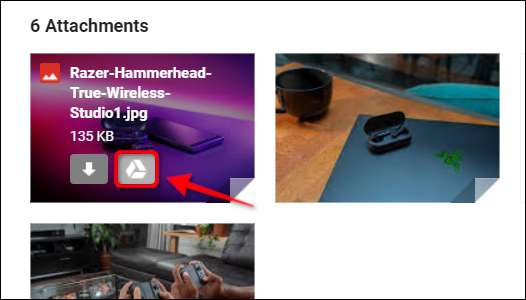
Hvis e-mailen har mere end en vedhæftet fil, du vil gemme i Google Drev, skal du klikke på ikonet "Gem alt på drev" yderst til højre for elementerne.
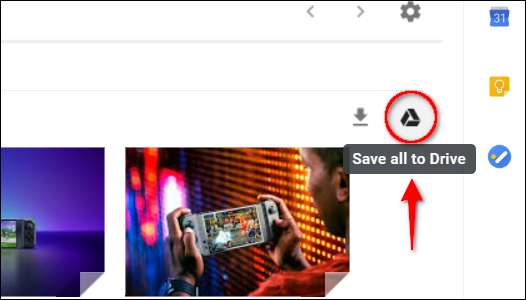
Hvis du i øjeblikket ser en vedhæftet fil og vil gemme den på Google Drev, skal du klikke på ikonet "Føj til mit drev" øverst til højre.
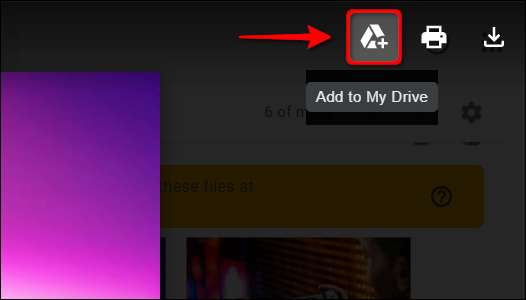
For at bekræfte, at vedhæftede filer nu er bosat i Google Drev, åbne siden i din browser. Dine gemte filer skal vises under kategorierne "Hurtig adgang" og "Filer". Sørg for at læse vores guide til hvordan du organiserer dit Google Drev .
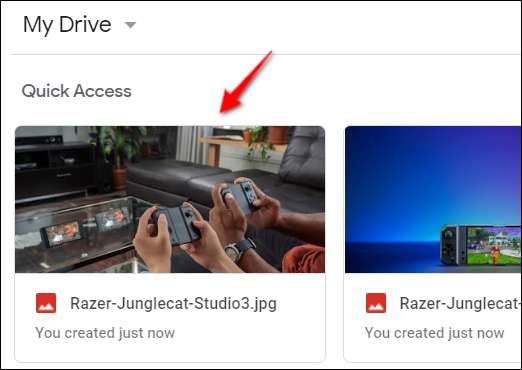
Google’s Gmail Mobile App
Brug denne metode, hvis du får adgang til Gmail via Googles app til Android, iPhone eller iPad. Skærmbillederne nedenfor er fra en Android 9 Pie-tablet.
Åbn først Gmail-appen på din mobile enhed, og find den e-mail, der indeholder den vedhæftede fil, du vil gemme. Rul derefter ned i e-mailen, og tryk på ikonet "Gem på drev", der er angivet under vedhæftet fils miniaturebillede.
Du skal gentage dette trin for hver vedhæftet fil, hvis der er mere end en, du vil gemme.
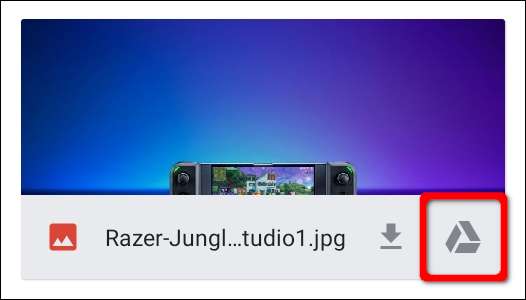
Hvis du i øjeblikket ser en vedhæftet fil, du vil gemme på Google Drev, skal du trykke på ikonet med tre prikker i øverste højre hjørne. Hvis det ikke er synligt, skal du trykke på skærmen og ikonet vises.
Vælg derefter "Gem på drev" i pop op-menuen.
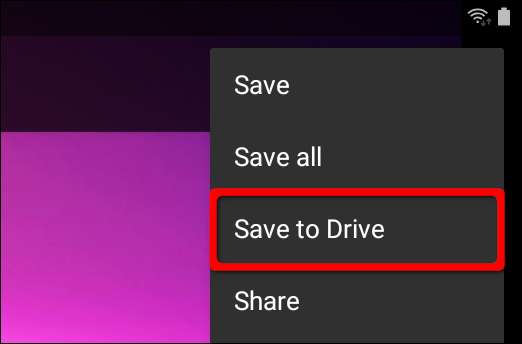
For mere information om Google Drive, har vi en praktisk guide til hvordan man hurtigt søger efter filer . Vi har også en guide, der forklarer hvordan du synkroniserer din stationære pc med Googles service.







